Mac OSX 系统热键一览Word格式文档下载.docx
《Mac OSX 系统热键一览Word格式文档下载.docx》由会员分享,可在线阅读,更多相关《Mac OSX 系统热键一览Word格式文档下载.docx(5页珍藏版)》请在冰豆网上搜索。
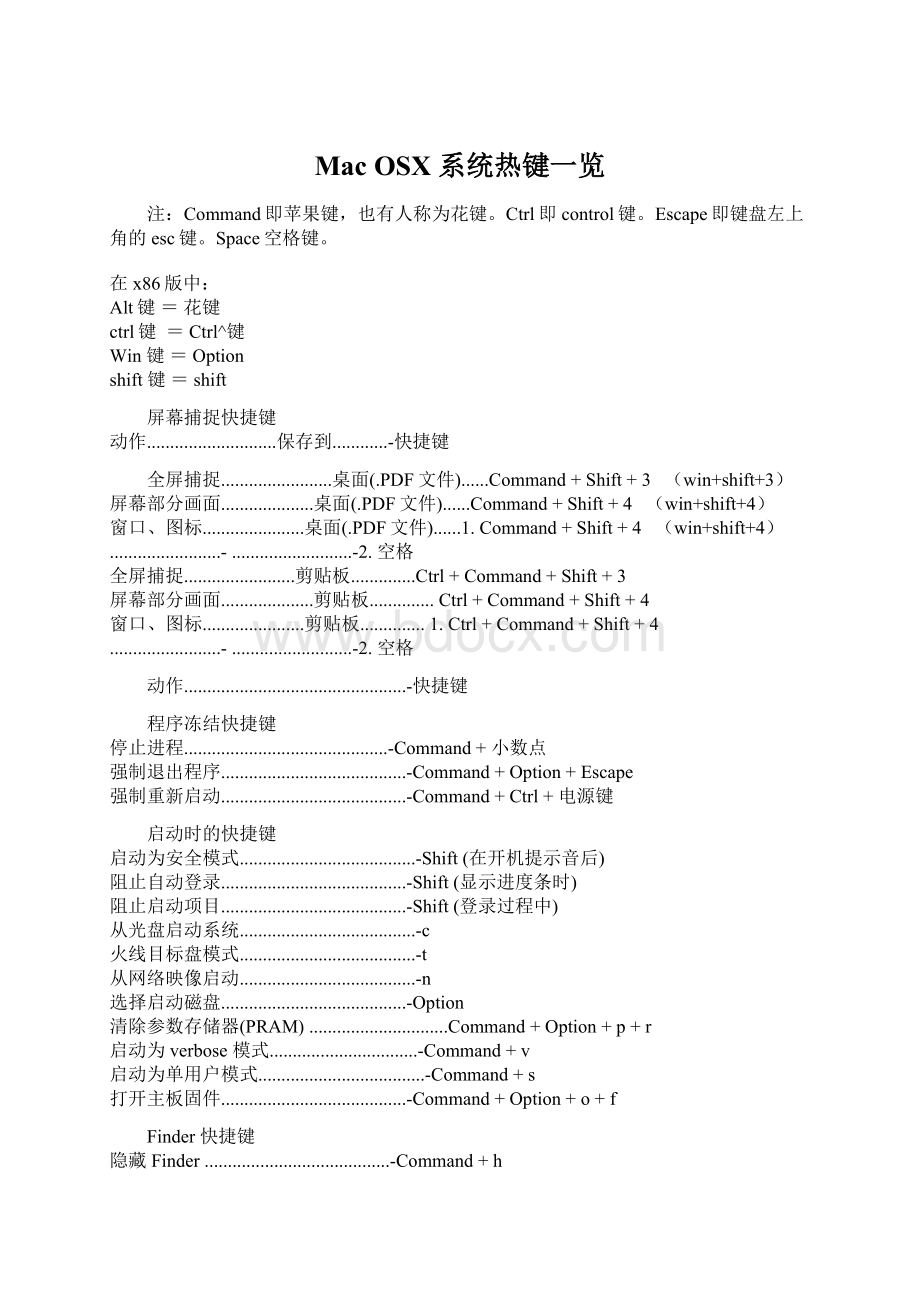
窗口、图标......................桌面(.PDF文件)......1.Command+Shift+4
........................-..........................-2.空格
全屏捕捉........................剪贴板..............Ctrl+Command+Shift+3
屏幕部分画面....................剪贴板..............Ctrl+Command+Shift+4
窗口、图标......................剪贴板..............1.Ctrl+Command+Shift+4
动作................................................-快捷键
程序冻结快捷键
停止进程............................................-Command+小数点
强制退出程序........................................-Command+Option+Escape
强制重新启动........................................-Command+Ctrl+电源键
启动时的快捷键
启动为安全模式......................................-Shift(在开机提示音后)
阻止自动登录........................................-Shift(显示进度条时)
阻止启动项目........................................-Shift(登录过程中)
从光盘启动系统......................................-c
火线目标盘模式......................................-t
从网络映像启动......................................-n
选择启动磁盘........................................-Option
清除参数存储器(PRAM)..............................Command+Option+p+r
启动为verbose模式................................-Command+v
启动为单用户模式....................................-Command+s
打开主板固件........................................-Command+Option+o+f
Finder快捷键
隐藏Finder........................................-Command+h
隐藏其它程序........................................-Command+Option+h
清空废纸篓..........................................-Command+Shift+Delete
清空废纸篓(不提示)..................................-Command+Option+Shift+Delete
获取简介(静态窗口)..................................Command+i
获取简介(动态窗口)..................................Command+Option+i
查找.................................................Command+f
弹出................................................-Command+e
显示查看选项........................................-Command+j
转到计算机..........................................-Command+Shift+c
转到Home..........................................Command+Shift+h
转到iDisk..........................................-Command+Shift+i
转到应用程序目录....................................-Command+Shift+a
转到个人收藏........................................-Command+Shift+f
转到目录.............................................Command+Shift+g
连接服务器...........................................Command+k
注销.................................................-Command+Shift+q
注销(无提示)........................................Command+Option+Shift+q
Finder中的图标快捷键
选择下一图标........................................-方向键
按首字母选择图标....................................-字母键
选择下一个(升序)....................................Tab
添加选择图标........................................-Shift+点击
选择连续的图标(列表模式)............................Shift+点击
选择不连续的图标(列表模式)..........................Command+点击
编辑图标名称........................................-Return
文件及目录的快捷键
拷贝项目............................................-Option+拖动项目
复制................................................-Command+d
创建替身(鼠标方式)..................................-Command+Option+拖动
创建替身(命令方式)..................................Command+l(L)
显示替身的原身......................................-Command+r
添加到个人收藏......................................-Command+t
对齐项目............................................-Command+拖动
在新窗口中打开目录..................................-Command+双击
打开项目............................................-Command+下方向键
关闭目录(并返回上层目录)............................Command+上方向键
打开目录(列表模式)..................................Option+右方向键
关闭目录(列表模式)..................................Option+左方向键
打开选择的目录中的所有目录(列表模式)................Command+Option+右方向键
关闭选择的目录中的所有目录(列表模式)................Command+Option+左方向键
删除项目............................................-Command+Delete
窗口快捷键
新的Finder窗口....................................-Command+n
关闭当前窗口........................................-Command+w
最小化当前窗口......................................-Command+m
关闭所有窗口........................................-Option+点击关闭按钮或Command+Option+w
最小化所有窗口......................................-Option+点击最小化按钮
全屏................................................-Option+点击缩放按钮
隐藏当前程序........................................-Option+点击(Desktop,Dockitem,...)
移动未激活窗口......................................-Command+拖动窗口
显示为图标..........................................-Command+1
显示为列表..........................................-Command+2
显示为分栏..........................................-Command+3
显示/隐藏工具栏......................................Command+b
查看并选择当前目录的路径............................-Command+点击窗口标题
Dock快捷键
在Finder中显示项目..................................Command+点击dock项目
切换Dock..........................................-Ctrl+d
导航................................................-左、右方向键或Tab,Shift+Tab
打开项目............................................-Space,Return,Enter
隐藏/显示Dock......................................Command+Option+d
用户进程快捷键
浏览激活的应用程序..................................-Command+Tab
逆向浏览............................................-Command+Shift+Tab
对话框快捷键
选择下一区域........................................-Tab
选择默认按钮........................................-Return或Enter
关闭对话框..........................................-Esc或Command+小数点
选择上层/下层目录(保存,打开对话枉)..................上、下方向键
向上滚动(列表方式)..................................-Pageup
向下滚动(列表方式)..................................-Pagedown
输入光标移动到行首....................................上方向键
输入光标移动到行末....................................下方向键
全键盘操作
打开完全键盘操作......................................Ctrl+F1
任意控制对话框及窗口..................................Ctrl+F7
高亮下一控制..........................................Tab
高亮下一控制(文本框)................................-Ctrl+Tab
高亮下一窗口..........................................Command+`
高亮项目、表单或菜单..................................方向键
移动滚动条及按钮......................................方向键
高亮控制相邻的文本框..................................Ctrl+方向键
选择高亮项目..........................................-空格键
默认点击动作..........................................-Return或Enter
点击取消按钮..........................................-Esc
不选择项目关闭窗口....................................-Esc
反转高亮移动顺序......................................-Shift+"
key"
动作(使用功能键)快捷键
菜单条................................................-Ctrl+F2
Dock................................................-Ctrl+F3
浏览窗口..............................................-Ctrl+F4(Ctrl+Shift+F4)
工具栏................................................-Ctrl+F5
实用程序..............................................-Ctrl+F6
动作(使用字母键)快捷键
菜单条................................................-Ctrl+m
Dock................................................-Ctrl+d
浏览窗口..............................................-Ctrl+w(Ctrl+Shift+w)
工具栏................................................-Ctrl+t
实用程序..............................................-Ctrl+u
一、启动电脑时的巧妙使用:
1.启动时,同时按住“Optionion”键可以重建桌面,此操作最好每月做一次;
2.启动时,按住“shift”键可以关闭所有系统功能扩展;
3.启动时,按住鼠标可以推出软盘以避免将其用作启动磁盘;
4.启动时,按住“shift+Optionion+delete”键可以忽略启动磁盘,并自动寻找另一个介质做启动盘;
5.启动时,按住“Optionion+P+R”键可以重设“选配器”和“控制板”,这种方法对于使用时间较长(半年以上)且系统有问题的电脑会有意想不到的效果;
6.同时按住“shift+Optionion+电源键”可以重新启动或关闭电脑;
7.在鼠标不能动时,同时按住“control+电源键”可以强行启动电脑。
二、使用显示图像或文件夹工作时的巧妙使用:
1.鼠标边按图像或文件夹可以打开图像或文件夹;
2.用鼠标拖曳图像或文件夹可以移动到所需位置。
3.按住“Optionion”+鼠标拖图像或文件夹可以将图像或文件夹拷贝到其它文件夹中,而不是移动;
4.在拖曳图像或文件夹时将图像或文件夹拖至窗口上端的菜单栏可以取消对它的移动或拷贝;
5.按住“shift键”+整理窗口可以整理所选图像。
6.按住“return”或“enter”键可以编辑所选图像或文件夹的名称;
7.按任一字母键将选择以该字母开头而命名的图像或文件夹;
8.同时按住“shift+tab”键将按字母顺序选择上一个图像或文件夹(注:
中文名称以第一个字的汉语拼音的第一个英文字母为准);
9.按方向右键或方向左键将选择左面或右面的图像或文件夹;
按方向上键或方向下键将选择上面或下面的图像或文件夹;
10.按“shift”+点按所需图像或文件夹可以选择多个图像或文件夹,或用鼠标拖曳到封入所需图像或文件夹而选择多个图像或文件夹。
三、使用文件对话框时的巧妙使用:
1.打开对话框时(如使用“文件”菜单下的“打开”或“存储”等命令时同时)按“.”或按“esc”键可以取消该命令;
2.同时按“苹果键+方向上键”或点按桌面图像可以上移一层。
按“方向上键”或“方向下键”可以选择上一个或下一个项目;
3.按“Optionion+打开替身”可以显示而不是打开替身的原文件;
4.“tab”键使目录或名称框成为现用;
5.按“command+N”键可以建立新文件夹;
“return”或“enter”或“O”键可以打开所选项目。
四、使用窗口工作时的巧妙使用:
1.按“command+W”键或点按窗口关闭格(位于窗口左上角)可以关闭当前文件夹窗口;
2.同时按“Optionion+command+W”键或“Optionion+点按窗口关闭格”可以关闭所有文件夹窗口;
3.按“command”键+拖曳窗口可以移动该窗口但不使其成为现用窗口;
4.连续点按两下文件夹的标题行即隐藏显示该文件夹,再连续点按两下即恢复显示;
5.按“Optionion”键+打开或“Optionion”键+连按图像可以打开该图像后自动关闭该窗口。
五、在一些选项中的巧妙使用:
1.按“Optionion”键+清倒废纸篓可以跳过“清倒废纸篓”警告和删除“废纸篓”内已锁定的文件;
2.按“command”键+拖曳图像可以在移动图像时更改当前设置“整齐排列”(仅在“显示”控制板内);
3.在插入磁盘时,按住“command+Optionion+tab”键可以在插入时自动抹掉磁盘内容;
4.在“选配器”内,按住“tab”键可以使下个列表成为现用。
按住“shift+tab”键可以使上个列表成为现用;
5.按“Optionion”键+使其它程序成为现用(从“应用程序”菜单内选取或点按其中一个窗口)可以在切换到其它程序时隐藏该程序窗口;
6.同时按住“command+Optionion+esc”键可以强行退出死机程序;
7.同时按住“command+shift+3”键可以把当前屏幕上的内容转变成一个图像,“command+shift+4”可以选择一个区域拍屏,此图像可以在Photoshop软件中打开使用,也可以打印输出;
8.按住“command+G”键可以在连接其它计算机时选定“客人”;
9.如果安装WordScript,按“command+方向右键”可以设置为英语,按“command+方向左键”可以设置为系统语系。
10.按“command+space”键可以设置为“键盘”菜单内的下一个语系(比如:
英文切换到中文,中文切换到英文);
按“command+Optionion+space”键可以设置为当前语系内的下一种语言(如果此语系有多种语言的话)。